【パソコン データ復旧】を徹底解説

ノートパソコンには仕事で使うデータだけでなく、家族とのプライベート写真や動画などなくてはならないデータが保存されていることが多いです。データトラブルはある日突然やってきますが、ほぼすべての方が正しい対処方法を知る由もありません。ノートパソコンのデータ復旧について徹底的に解説いたします。
本ページの要約
- データ復旧サービスの利用することで壊れたパソコンのデータを取り戻すことが可能です。
- あらゆる故障・障害を抱えたタブレットに技術力の高いデータ復旧サービスは対応。
- 自分で触るのが怖い方は、専門家(データ復旧会社)での初期調査がおすすめです。
よくあるトラブルと「物理障害」・「論理障害」
目次
パソコンのデータ復旧のご相談をいただく際によくあるのは下記のような障害です。
「物理障害」という物理的な破損によってデータにアクセスできない、読み込めない状態になっていることです。
- パソコンの電源がつかない/起動しない
- 電源ボタンを押してもロゴが出てすぐ消えるだけ
- 落下させて正常に認識しない
- コーヒーや水をこぼした
一方でパソコンのOSが壊れたり、落としたわけでも、物理的な破損が身に覚えのない状態の障害を「論理障害」と言います。下記は論理障害のよくあるトラブル事例です。
- フリーズしてそれ以上進めない
- ブルースクリーン・エラーメッセージの表示
- データ・フォルダの読み込みができない
- 間違ってデータを消去した
- フォーマット・初期化してしまった
- 上書きしてしまった
- ウィルスに感染した
データ復旧とは?
上記のような障害や故障によりデータにアクセスできない、操作ミスにより消去してしまったなどのデータ喪失トラブルを解決し、再度データを使用できるようにすることを「データ復旧」と言います。
パソコン落としてしまった、水がかかってしまったり、浸水させてしまった!そういった物理的なトラブルは重度の障害を伴う場合もございますが、データ復旧業者であれば対応可能です。
データが一部壊れていたり、完全なデータ復旧が専門家でも難しい場合もありますが、ケースバイケースであるため、実機の診断をしてみなければデータ復旧の可否はわかりません。
【関連】:HDDデータ復旧・復元完全ガイド
メーカー修理とデータ復旧の違い
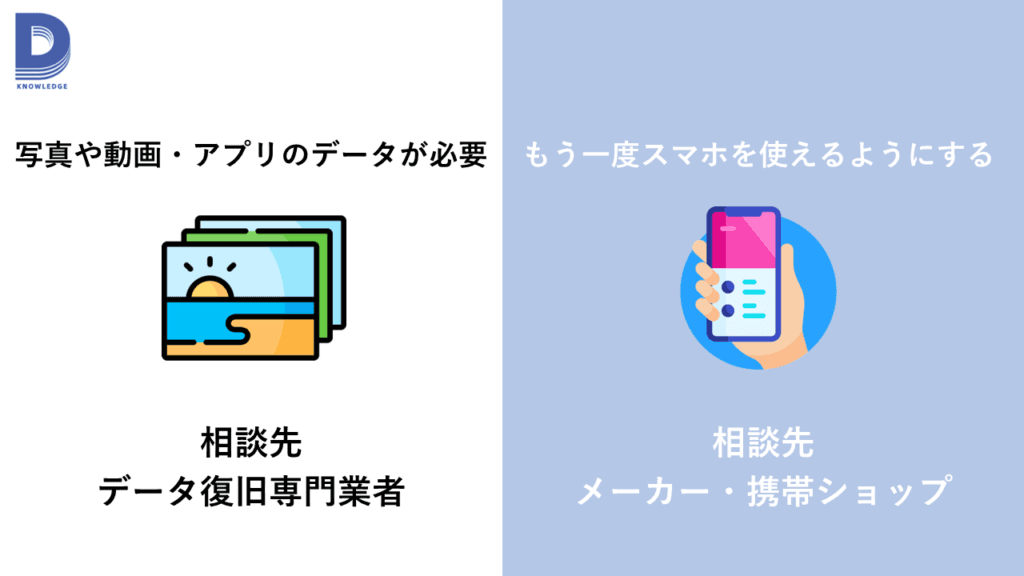
iPad自体を再び使えるようにしたいのか、中に保存している大切なデータを復旧したいのかによって、相談すべき相手が異なります。
ご自身で何かしようとする前にご一読を
上記のトラブルの中でも最適な対処は異なるものがあります。いずれにしても基本的なトラブル時の対応の原則はご自身で何とかしようとしないことです。このページでご自身でどこまではやっても良いか、どのように判断すれば良いかをデータを最優先に考えてまとめます。
データ復旧を成功に導く、復旧率を高めるために
データ復旧業者からデータ復旧を高めるためのポイントを下記に記載させていただきます。すでに行ってしまったという場合はこれ以上何かを行うことでさらに破損が拡大するリスクが高いので、すみやかに中止なさることをおすすめします。
データが重要ならPCの使用停止を
ノートパソコンの中に必要なデータがある場合にはパソコンをそれ以上使用するのはおすすめできません。操作を継続することで記憶メディアでの上書きやさらなる状態悪化の可能性が高まります。最悪の場合データ消失してしまい二度と手に入らなくなってしまします。
データ復旧で最も大事な初期診断
データ復旧において初期診断は非常に重要です。とくに薄型のパソコンではSSDを使用しており、高い技術が求められます。なぜ高い技術が求められるかと言いますと、ハードディスクのデータ復旧とは全く異なる技術や設備が必要なためです。診断する技術の高い、信頼できる業者にご依頼なさることをおすすめいたします。
パソコンが正常に使えない原因
パソコンが正常に動かない場合には何かしらの障害が原因となっています。その原因は論理障害や物理障害などが挙げられることが多いですが、複雑性が高いので原因を追求しても意味がありません。OSのトラブル、ファイル・フォルダが破損している場合や物理的な劣化なども含めて複雑な障害が発生している可能性さえあります。
SSD・HDD以外も壊れている場合
ノートパソコンのマザーボードやロジックボードと言われる基板の部分が損傷している場合もあります。とりわけ最新の薄型パソコンに関してはデータ復旧において重要度が高まっています。
使えるノートパソコンが欲しい、という方にとってはメーカーや家電量販店での新規購入または補償サービスでの本体交換を推奨致します。また、ノートパソコンの中にデータが保存されている場合にはデータ復旧サービスを利用されることを推奨します。
壊れたノートパソコンへの正しい対処
ノートパソコンを購入したメーカー、家電量販店、データ復旧業者が主な相談窓口になります。家電量販店の保証に入っていない場合にはメーカーに直接問い合わせた方が時間短縮に繋がることも考えられますが、いま一度どこで購入をしたのか、保証があるのかご確認ください。
データは家電量販店やメーカーの保証外
データは家電量販店やメーカーの保証対象外です。なぜならば、パソコンの中に保存されているデータは人それぞれだからです。研究データやプレゼン資料など仕事をする上で欠かせないデータを仕事でお使いの方もいれば、写真や動画を保存している場合もあれば、年賀状の宛名のデータが保存されている個人の方もいらっしゃるかと思います。データの価値は人それぞれなのでそれらを補償することはいかなる保険でも行うことはできません。
パソコンが壊れてしまってメーカーでも修理対応できないものは基本的に正しい処置を施さなければ、データトラブルは解決することなく、データ消失してもおかしくありません。いかなる故障であってもデータスマートであれば対応することが可能です。また、専門家のサポートを受けることで仕事に支障なく円滑にデータを復元することができます。
データの再作成の可否やかかる時間や費用と比較
弥生会計や会計王などの会計ソフトのデータなどで時間をかけて再び作成すれば、決算などの期日に間に合うのであれば、データ復旧料金と再作業時間を天秤にかけて比較検討し、依頼するかを決めても良いかと思います。
ノートパソコンのBitLockerが有効になっている場合
Windows10 Pro以降のOSを搭載したパソコンでは初期設定されているBitLockerがあります。これはWindows10 Pro以降であるかどうかに関わらず法人で使用されているパソコンであれば、情報システム部門で設定している場合が多いです。データ復旧をする際には非常に重要な情報ですので、データ復旧業者に依頼する際にはできるだけ提供してください。
BitLockerとは
PCを紛失した場合であってもBitLockerによってドライブの暗号化をすることが可能です。SSDやHDDを暗号化することで、紛失時にSSDやHDDを取り出してデータを盗み取られることを防ぎます。一方でBitLockerによってデータ取り出しそのものの難易度があがります。特にBitLockerが有効になっている場合には高難易度になることは避けられません。
BitLockerが有効になっている場合
BitLockerが有効になっている場合にはSSDやHDDが取り出し可能なモデルであったとしても、SSDから直接データを読み込むことができません。そのため、BitLocker回復キーが必須です。いかなる場合であったとしてもデータ復旧を依頼する場合にはBitLockerの設定の有無はパスワードの設定情報と同程度重要ですので、データ復旧業者に共有されることをおすすめします。
復元ソフトはフォーマット・削除したデータのみ
さまざまなデータ復旧コンテンツでデータ復元ソフトの使用を紹介していますが、場合によっては壊れたノートパソコンの状態をさらに悪化させる可能性があります。基本的にはSSDやHDDをフォーマットしてしまった場合や削除してしまったデータの復元をしたいときにのみ有効であるとご理解ください。
データ復旧ならデータスマートへ
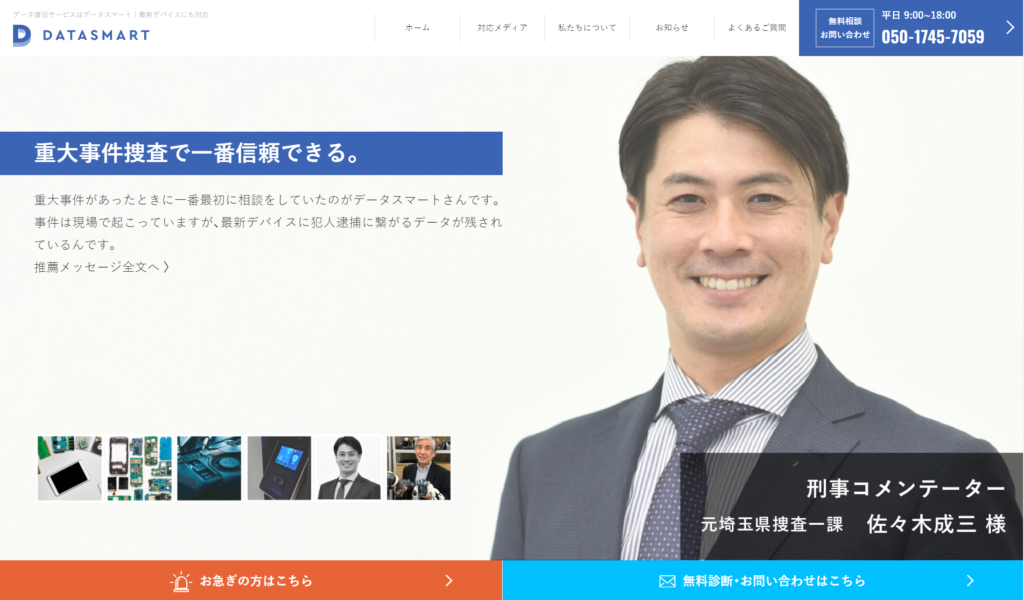
データスマートにお問い合わせください。PCの内蔵HDD、内蔵SSD、フラッシュメモリを使用したノートPCが壊れたとしてもデータ復旧の可能性はあります。埼玉県警から捜査協力のためにデータ復旧のための技術提供の実績があります。テレビコメンテーターとして活躍中の佐々木成三氏(元捜査一課)も推薦しています。詳しくはこちらからご覧ください。
サービス情報
| 8つの無料 | ①初期調査費用:0円 ②分解・取り外し費用:0円 ③組み立て費用:0円 ④部品費用:0円 ⑤復旧後の返送費用:0円 ⑥納品用メディア費用:0円 ⑦バックアップ作成費用:0円 ⑧データ保管費用(1週間):0円 |
|---|---|
| サービスの流れ | ①お問合せ→②依頼品の発送→③お預かり無料診断→④データ復旧作業→⑤データ納品 |
| おすすめ ポイント |
デジタル捜査のスペシャリスト、捜査一課元刑事のお墨付き 業界最高峰のデータ復旧技術 復旧難易度の高いスマホ・タブレットにも完全対応 各県警への捜査協力・技術提供(高度デジタルフォレンジックサービスの提供) 高い技術と捜査貢献を評価され感謝状を受領 |

データ復旧・復元を
お問い合わせはこちら
まとめ
ノートパソコンのデータ復旧をする場合にはデータスマートへご相談ください。多数の壊れたパソコンからのデータ復旧事例があります。